
create-nuxt-appでNuxt.jsの開発環境をサクッと作る方法(mac)
自分用備忘録。Nuxt.jsの環境を作る方法です。
公式ドキュメントはこちら
新規プロジェクトの作成
手順1.
ターミナルで作成したいディレクトリに移動
cd 作成したいディレクトリ手順2.
下記のコマンドを入力してEnter
npx create-nuxt-app 任意のプロジェクト名手順3.
プロジェクト名を聞かれるので入力
そのままEnterで2でつけたプロジェクト名が適用されます。
ややこしいけど、2で入れた方はプロジェクト用に生成するフォルダ名らしいです。何も書かないと直下にインストールされます。
手順4.
11個の質問に答える
(1)言語

(2)パッケージマネージャー

Yarn:Npmの上位互換として作られたのでNpmより新しい。機能性・パフォーマンス性が高く、スピーディーに開発できる。
Npm:Node.jsで作られている。標準ツールなので、Yarnよりドキュメントが充実している。信頼性が高め。
どちらもpackage.jsonは使えます。
(3)vue.jsのUIフレームワーク
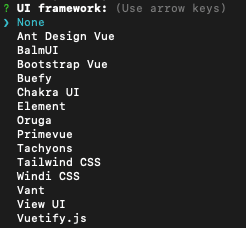
(4)Nuxt.jsのモジュール

(5)整形ツール(Lint)

(6)テストフレームワーク
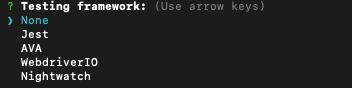
(7)レンダリングモード

Universal:サーバー側でjsをレンダリングして実行するモードで
Single Page App:クライアント側でjsをレンダリングして実行するモード
DBを持たないようなフロントエンドのみを開発する場合は「Single Page App」を選択して良いかと思います。
(8)デプロイ方法

Server:node.jsとしてサーバー側で動かす場合(サーバー上でhtmlを生成する方法)
Static:静的なファイルとして書き出してから動かす場合(htmlに書き出してからアップロードする方法)
(9)開発ツール

(10)Githubの名前

(11)Gitの使用有無

手順5.
Successfully created projectと表示されたらインストール完了
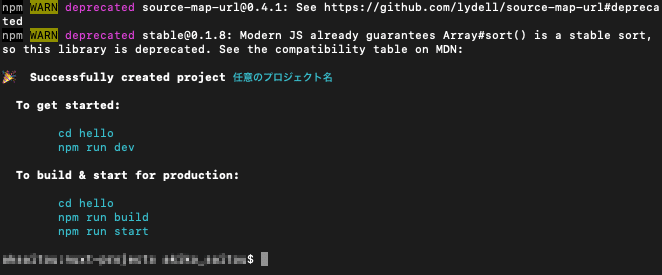
手順6.
動作確認してみる
cdで2で作成したディレクトリに移動して、下記コマンドを入力
npmでインストールした方はこちら
npm run devYarnでインストールした方はこちら
yarn dev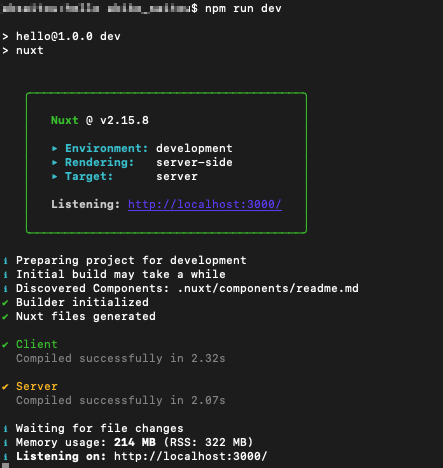
ブラウザでhttp://localhost:3000/ を叩く

ちなみにサーバーを停止したい場合は⌘+Cです。
またサーバーを動かしたい時はnpm run devです。
手順7.
Hello Worldを表示する
pages/index.vueを作成し、下記コードをコピペする
<template>
<section>
<h1>
{{message}}
</h1>
</section>
</template>
<script>
export default {
data:function(){
return{
message:'Hello World'
}
}
}
</script>再度ブラウザを確認し、Hello Worldが出るか確認してください。
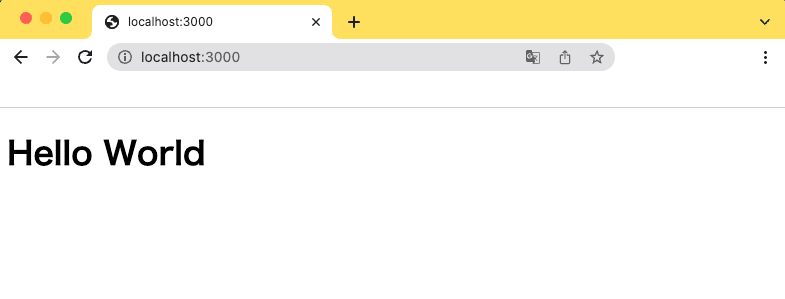
今回、マスタッシュ構文で表示していますが、ベタでh1にHello Worldとしてももちろん表示できます。
お疲れ様でした😚
この記事が気に入ったらサポートをしてみませんか?
